İlan
Google Takvim, dünyanın önde gelen takvim uygulamalarından biridir. Temel özellikleri çoğu insan için yeterlidir, ancak birkaç değişiklikle Google Takvim'i bir üretkenlik güç merkezine dönüştürün Kullanmanız Gereken 9 Google Takvim ÖzelliğiGoogle Takvim'in, tanıyabileceğinizden daha fazla hilesi var. İpuçlarımız, etkinlikleri düzenlemenize ve takviminizi yönetmek için harcadığınız zamanı azaltmanıza yardımcı olacaktır. Daha fazla oku .
Bu özelliklerden en basit, ama gözden kaçanlardan biri, takviminizi başkalarıyla paylaşın. Örneğin, Google Takvimlerinizden birini (veya daha fazlasını) paylaşmak için aşağıdakileri yapabilirsiniz:
- İş arkadaşlarınız randevu için ne zaman özgür olduğunuzu bilir.
- Aileniz bu hafta hangi vardiyalarda çalıştığınızı biliyor.
- Okuyucularınız yaklaşan etkinliklerin bir listesini görebilir.
Aslında, paylaşılan takvimler mükemmel seçenektir Paylaşılan Google Takvimi için 12 Üretken FikirGoogle Takvim, olağanüstü bir verimlilik aracıdır. Bu 12 fikir, Google Takvim söz konusu olduğunda yaratıcı düşünmeye başlamanız için size ilham vermelidir. Daha fazla oku
birçok farklı durumda. Google Takvim’i paylaşmak için nedeniniz ne olursa olsun, yardım etmek için bunu nasıl yapabileceğiniz aşağıda açıklanmıştır hayatını daha düzenli tut Hayatınızı Organize Etmek İçin Kullanabileceğiniz 6 Proje Yönetimi İpucuProje Yönetimi, işleri halletme mesleğidir. İpuçlarımız, kendi hayatınızı düzenlemek için bir proje yöneticisinin bakış açısını, becerilerini ve araçlarını uygulamanıza yardımcı olacaktır. Daha fazla oku .Bireylerle Paylaşma
Diğer kişilerle paylaşmak istediğiniz bir takviminiz varsa, ilgili takvimin yanındaki oku tıklayın ve Bu Takvimi Paylaş.
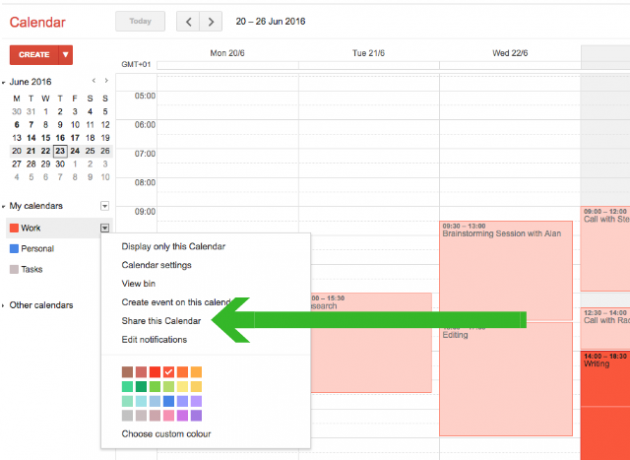
Basit bir ayarlar sayfasına yönlendirilirsiniz. Bu sayfada Belirli Kişilerle Paylaşın bölümünde, e takvimini paylaşmak istediğiniz kişinin. Bu kişi zaten Google Takvim kullanıyorsa, her şey açık bir yelken olacak. Google Takvim kullanmazlarsa, onları kaydolmaya davet eden bir e-posta alırlar (ücretsiz).
Artık onlara vermek istediğiniz izinleri seçmeye hazırsınız. Buradaki seçenekleriniz:
- Yalnızca serbest / meşgul durumunu görün - takviminizin tüm ayrıntılarını paylaşmak istemiyorsanız kullanışlıdır.
- Tüm etkinlik ayrıntılarını görün - insanların sadece bak takviminizde ne olduğunu görebilirsiniz.
- Etkinliklerde değişiklik yapma - diğer kişinin sizin adınıza değişiklik yapabilmesini istiyorsanız.
- Değişiklik yapma VE paylaşımı yönetme - takvimin başkalarını görebileceği için başka birinin sorumluluğunu paylaşmasını istiyorsanız.
Doğru ayarları seçtikten sonra, Kayıt etmek. Takvimi paylaştığınız kişiye, artık takviminizi kendi hesaplarından görebileceklerini bildiren bir e-posta gönderilir.
Erişimi İptal Etme
Takviminizi belirli kişilerle paylaşmayı durdurmak için, ayarlar sayfasını tıklayarak Bu Takvimi Paylaş bağlantısını Google Takvim ana sayfanızdan görebilirsiniz.

İzinlerini kaldırmak istediğiniz kişinin yanındaki çöp tenekesi simgesini tıklayın. Artık takviminizi göremezler.
Google Takvimi Olmayan Kullanıcılarla Paylaşın
Bir takvimi Apple Takvim veya Microsoft Outlook gibi başka bir takvim uygulaması kullanan biriyle paylaşmak isteyebilirsiniz. Veya Google Takvim dışındaki uygulamalardan kendi takviminizi görüntülemek isteyebilirsiniz.
Takviminizi bu şekilde paylaşarak, diğer kişi paylaşılan takviminizi tam olarak görüntüleyebilir. Yapacaklar değil olayları düzenleyebilir veya ekleyebilir.
Bunu yapmak için, paylaşmak istediğiniz takvimin yanındaki oku tıklayın. seçmek Takvim Ayarları.
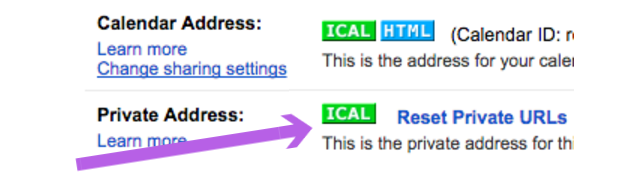
Aşağı doğru kaydırın Özel Adres bölümüne gidin ve iCal simgesi. URL'yi kopyalayın görünen (URL'yi sağ tıklayın, ardından kopyala'yı tıklayın). Bu URL'yi gönder takvimi paylaşmak istediğiniz kişiye gönderin.
Bu URL'ye sahip olan herkesin takviminizi görüntüleyebileceğini unutmayın.
Takvim uygulamalarının iCal'ı desteklemesi şartıyla, takviminizi görüntülemek için bu URL'yi kullanabilirler. Apple Takvim veya Outlook kullanıyorlarsa, bu URL ile ne yapılacağı konusunda aşağıdaki talimatları görebilmeleri için bu makaleyi onlarla paylaşın.
Apple Takvim'e iCal ekleme
Apple Takvim'i açın ve Dosya> Yeni Takvim Aboneliği. URL'yi ilgili kutuya yapıştırın ve tıklayın Abone ol.
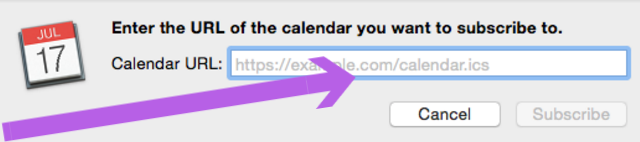
Görüntülenen ayarlar kutusunda, bu takvimin adını özelleştirebilir ve takvimin ne sıklıkta yenilenmesini istediğinizi seçebilirsiniz. Tüm ayarlardan memnun kaldığınızda, TAMAM. Artık bu paylaşılan takvimi hesabınızdan görüntüleyebileceksiniz.
Outlook'a iCal ekleme
İCal URL'sini kopyalayıp yapıştırmak yerine Outlook'a bir iCal takvimi eklerken, iCal URL'sini tıklayın.
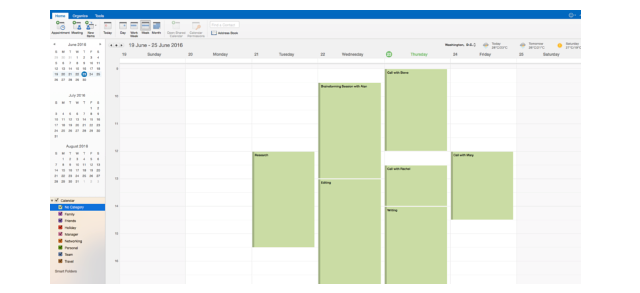
Takvim bir .ics dosyası olarak indirilmelidir. Bu dosyayı Microsoft Outlook ile açın, takvim hesabınıza otomatik olarak eklenmelidir.
Erişimi İptal Etme
Takviminizi iCal aracılığıyla biriyle paylaştıysanız, erişimi iptal etmenin tek yolu takviminizin URL'sini değiştirmektir. URL'yi değiştirdiğinizde, takvime artık erişilemez kimse ile paylaştınız. Takvimi bazı kişilerle paylaşmaya devam etmek istiyorsanız, ancak başkalarıyla paylaşmak istemiyorsanız, yeni URL'yi onlarla paylaşmanız gerekir.
URL'yi değiştirmek ve bu nedenle takvime tüm paylaşılan erişimi iptal etmek için paylaşılan Google Takvim'in yanındaki açılır menüyü tıklayın, Takvim Ayarları, Tıklayın Özel URL'leri sıfırlayın. Tıklayın tamam beliren açılır kutuda.

Artık bu takvime erişimi iptal ettiniz. Takvimi yeniden paylaşmak için yukarıdaki adımları izleyin.
Takvimi Herkese Açık Hale Getirme
Bazen bir takvimi tamamen herkese açık hale getirmek isteyebilirsiniz. Bu, görüntüleyenlere bir konferansın etkinlik programını göstermek veya kamuoyunun ne zaman müsait olduğunuzu görmesini sağlamak olabilir.
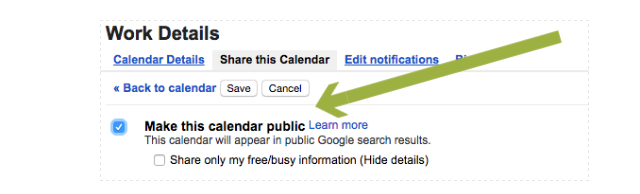
Bunu yapmak için, paylaşmak istediğiniz takvimin yanındaki oku ve ardından Bu Takvimi Paylaş. Ayarlar sayfasında, Bu Takvimi Herkese Açık Yap. Bu, her etkinliğin tüm ayrıntılarını herkes tarafından görüntülenebilir hale getirecektir. Görüntüleyenlerin takviminizde yalnızca meşgul ve serbest dönemleri görmesini tercih ediyorsanız, Yalnızca serbest / meşgul bilgilerimi paylaş.
Kişileri takviminize yönlendirmek için takvimin yanındaki oku ve ardından Takvim Ayarları. Altında Takvim Adresi bölümünde iki simge göreceksiniz.

HTML simgesi, takviminize doğrudan bir URL verir (bu yalnızca takvim herkese açıksa çalışır). Bu bağlantıyı istediğiniz kişilere gönderin veya web sitenizde yayınlayın. Yalnızca bu bağlantıya sahip olanların takviminize erişebilecek kişiler olmadığını unutmayın. Takviminiz herkese açık olduğunda, etkinlikleriniz Google’ın arama sonuçlarında gösterilebilir.
Kişilerin genel takviminizi kendi takvim uygulamalarına (Apple Takvim veya Outlook gibi) yükleyebilmelerini istiyorsanız, iCal simgesini tıklayın, onlara görüntülenen bağlantıyı gönderin.
Takviminizden Daha Fazla Yararlanma
Google Takvim (ler) inizi paylaşabilmek, şu anda ihtiyacınız olan bir özellik olmayabilir. Ama buna ihtiyacınız varsa, gördüğünüz gibi, seçim yapabileceğiniz birçok seçeneğiniz var. Takviminizi Google Takvim kullanan ve kullanmayanlarla paylaşmanıza olanak tanıyan seçenekler. Ve takviminizi tamamen herkese açık hale getirmenizi sağlayan seçenekler.
Bunun gibi özellikleri diğerleriyle birlikte kullanma Google Takvim özellikleri Kullanmanız Gereken 9 Google Takvim ÖzelliğiGoogle Takvim'in, tanıyabileceğinizden daha fazla hilesi var. İpuçlarımız, etkinlikleri düzenlemenize ve takviminizi yönetmek için harcadığınız zamanı azaltmanıza yardımcı olacaktır. Daha fazla oku ve fantastik Chrome Uzantıları Google Takvim'i Geliştirmek için 7 İnanılmaz Chrome UzantısıGoogle Takvim veya GCal, çevrimiçi takvim hizmetlerinin kralıdır. Doğal olarak, daha fazla geliştirici GCal'ı daha iyi hale getirmeye istekli ve bunun için şaşırtıcı uzantılar oluşturdu. İşte favorilerimiz. Daha fazla oku , Google Takvim'i kullanırken her gün zaman kazanmanıza yardımcı olabilir.
Burada eksik olduğunu düşündüğünüz takvim paylaşma seçenekleri var mı? Eğer öyleyse, hangilerinin tanıtıldığını görmek isterdiniz?
Rob Nightingale, İngiltere'deki York Üniversitesi'nden Felsefe diplomasına sahiptir. Beş yıldan fazla bir süredir sosyal medya yöneticisi ve danışmanı olarak çalışmakta ve çeşitli ülkelerde atölye çalışmaları yürütmektedir. Son iki yıldır Rob aynı zamanda bir teknoloji yazarı ve MakeUseOf'un Sosyal Medya Yöneticisi ve Bülten Editörü. Genellikle onu seyahat ederken bulursunuz…

